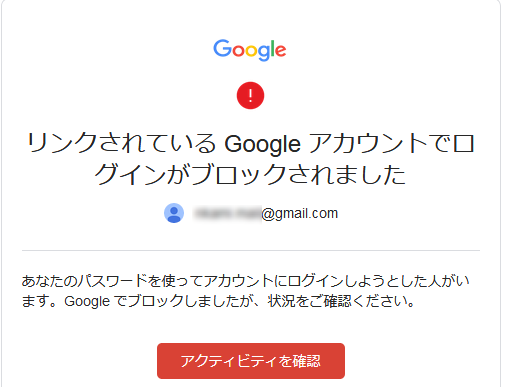Googleから重大なセキュリティ通知が!?

「googleからのメール」に見えても【必ず疑うこと】 googleの「セキュリティ通知」機能で、メールが届くことがあります。 例えば、 ・重大なセキュリティ通知 ・新しい端末でのログイン ・不正なログインのブロック などです。 googleのアカウントに関連した情報が入り次第、以下のようなメールが届きます。 (事例1) (事例2) このgoogleからのメールの特徴としては、 ・お知らせする内容が明記されている ・すぐに解決・確認するためのページへのリンクボタン が共通して送られてきます。 上記のメールは、実際にgoogleから送られてきていたのが分かりました。 しかし、悪意のある方の googleを装った詐欺メールがいつ出回るか分かりません。 かならず、もしかすると「 詐欺かもしれない・・」と、疑いの目を持ってメールと向き合ってください。 基本姿勢【身に覚えのないメールは全て疑うこと】 googleから メールが届くと 「何か問題があったのか?」 「すぐ解決しないと・・」 と、信用してしまう方もいらっしゃると思います。 上記のように、本当にgoogleからメールが届くこともありますが、 基本姿勢は、身に覚えのないメールは全て「 疑う」こと。 詐欺のメールは、よくありそうなメールアドレス、URLへリンクするように作られていますので、安易にクリックしないようにしましょう。 googleからメールが届いた場合、メールに添付されているボタンからではなく、自分で「 手動ログイン」をして確認をするようにしましょう。 手動でログインしてセキュリティ状況を確認する方法をご紹介させていただきます。 メールは、現在ログインしているアカウントと、メールが届いたアカウントが異なることがありますので、ご確認ください。 手動でログインする方法「Googleセキュリティ診断の実行手順!」 手動でログインする方法について解説します。 まずは、グーグルにログインします。 グーグルクロームなどのブラウザで、グーグルと検索していただくと、ログインページへのバナーが右上に表示されます。 グーグルにログイしている状態で、ホーム画面にアクセスします。 右上に、設定した画像やお名前入りのアイコンが表示されていることがわかります。 アイコンをクリックしますと、「 Googleアカウント」というバナーが表示されますので、クリックします。 次に、「アカウント管理、保護、安全対策を1箇所で行えます。 」というタイトルの画面に遷移します。 この画面の中の、左列の「セキュリティ診断」という項目をクリックします。 セキュリティ診断のページに遷移します。 ・お使いの端末 ・最近のセキュリティ イベント ・ログインと再設定 ・サードパーティによるアクセス という各項目がございます。 万が一、問題がある時は、この画面で確認することができます。 黄色の「!」マークがついているものは、googleが問題が発生していると判断している項目です。 クリックして詳細を確認してください。 手順に沿って操作していただくと、どのように問題を解決できるか分かります。 もう一つの判断基準として、メールの送信元で「本当にgoogleからのメールか?」を、判断をすることも可能です。 送信元のメールアドレスが、「 」なら、それはgoogleからのメールです。 詐欺メールは、似たようなメールアドレスを使う可能性がありますのでご注意ください。 まとめ いかがでしたでしょうか。 googleからのセキュリティ通知メールの対処法について解説させていただきました。 ご自身で判断が難しい場合、ITサポートをご利用いただくと プロから的確なアドバイスが受けられます。 社内全体の取り組みとしての方針が決まっていないという経営者・管理職の方は、IT セキュリティの専門家のティースリー株式会社までお気軽にご相談ください。
次の